Marche à suivre
Avant de recevoir des dons, tu vas devoir effectuer quelques démarches administratives. Nous avons rédigé une marche à suivre détaillée, que tu trouveras ci-dessus, afin de te guider du mieux possible lors de la création de ton compte sur pay.kavea.tv.
Il est important que tu prennes le temps pour effectuer cela. Assure-toi d'être tranquille 15-20 minutes selon ta rapidité.
Attention ! Toutes les informations que tu vas fournir sont entièrement sous ta responsabilité. Il est de ton devoir de t'assurer que tu remplisses cela de manière conforme.
1. Rends-toi sur pay.kavea.tv ici pour te créer un compte
2. Indique ton adresse mail, ainsi que le nom que tu souhaites avoir sur ton terminal de paiement.

3. Valide ton adresse mail.

4. Indique si tu représentes une entreprise / une association ou un particulier, et remplis ensuite les différents champs.
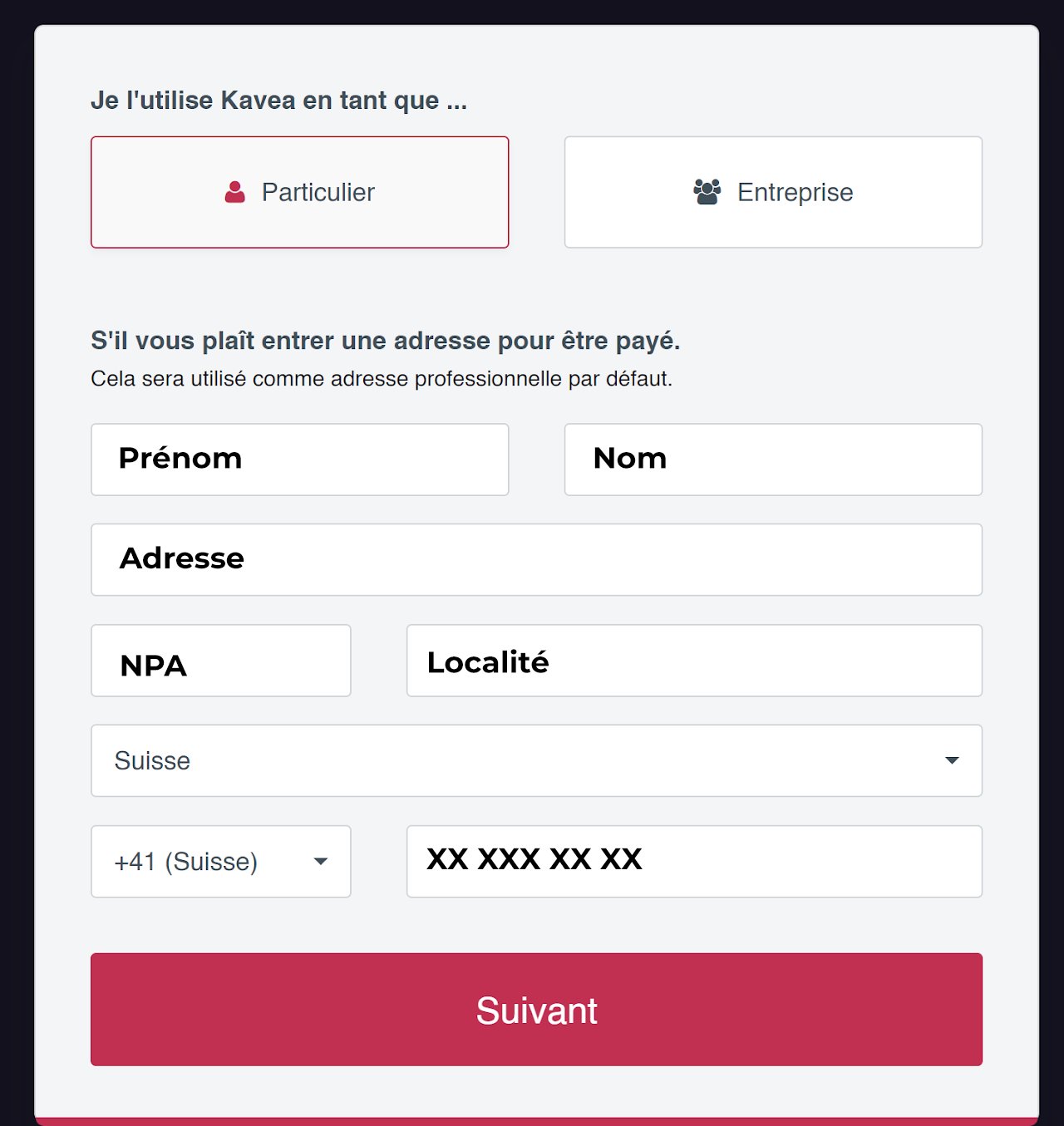
5. Clique sur "commencer maintenant".

6. Clique sur "Entrez les informations".

Si cela n'apparaît pas, rends-toi dans les "paramètres" situés en bas à gauche

Ensuite, clique sur "Paramètres généraux"

7. Sous "Titre de la page", écrit "Kavea - [Ton nom de créateur·rice // Ton nom d'entreprise ou association]

8. Clique sur "Prestataire de paiement" en bas à gauche.

9. Dans "ajouter méthode de paiement", clique sur "nouveau".

10. Dans la section "Add new payment providers", clique sur "installer" de Payrexx Swiss Collecting.
Attention ! Ne pas installer Payrexx Direct. Celui-là ne permet pas d'accepter TWINT !

11. Clique sur "Continuer"

12. Sélectionne le type d'activité :
- Individuel si tu n'as pas de forme juridique enregistrée au registre du commerce.
- Entreprise si tu représentes une SA, Sàrl, SNC, Société en commandite, raison individuelle enregistrée au registre du commerce.
- à but non lucratif si tu représentes une association, fondation, institution publiques ou une coopérative.

13. Remplis tous les champs :
- A : Tel qu'il est indiqué sur ta carte d'identité ou sur l'extrait du registre du commerce. Exemple : Kavea SA
- B : Le nom utilisé couramment. Exemple : Kavea
- C : Le numéro d'immatriculation de l'entreprise. Si tu ne le connais pas, tu peux le trouver en faisant une recherche ici.
- Exemple : CHE-174.274.708
- D : Il s'agit du même numéro qu'au point C, avec la mention TVA à la fin.
- Exemple : CHE-174.274.708 TVA
- E : Il faut sélectionner la catégorie "Musique/Film", et la sous-catégorie "Location de vidéos/DVD".
- F + G : Renseigner l'adresse de l'entreprise (ou ton adresse personnel si tu n'as pas de statut juridique).
- H : Si tu as un site web, renseigne le ici. Si tu n'en as pas, ne mets rien.
- I : Ton adresse mail
- J : Ton numéro de téléphone

14.
- Si tu représentes une association ou une entreprise, dépose l'extrait du registre du commerce. Tu peux le trouver en faisant une recherche ici.

15. Clique finalement sur "enregistrer".

16.
- Si tu représentes une entreprise ou une association, tu dois cliquer sur "Add a person" et faire la procédure suivante pour tous les représentants de l'entreprise qui ont le droit de signature OU tout ceux qui ont plus de 25% des parts de l'entreprises.
- Si tu es seul ou une entreprise individuel, tu dois cliquer sur "Add a person" et remplir les informations te concernant.
Remplis tous les champs :
- A : Si tu n'as pas d'entité enregistrée au registre du commerce ou que tu ne représentes pas une association ou une fondation, coche oui.
- B : Si tu as coché oui et que tu n'as pas ou ne représente pas une d'entité enregistrée au RC, indique 100%.
- C : Si tu n'as ou ne représente pas une d'entité enregistrée au RC, indique "oui".
- D : Si tu n'as ou ne représente pas une d'entité enregistrée au RC, indique "oui".
- E : Il faut indiquer ton numéro AVS.

17. Upload ta pièce d'identité.

18. Entre ton adresse et upload une preuve de domicile datant de moins de 6 mois telle que :
- Facture d'électricité ou d'eau
- Relevé bancaire ou de carte de crédit
- Un document officiel de l'État :
- Accepté ✅ : Lettre officielle de l'état ; Lettre des impôts ; Certificat de résidence
- Refusé ❌ : Accusé de réception ; Lettre ; Courrier d'assurance ; Facture de téléphone
Le document doit :
- Daté de moins de 6 mois
- Être lisible
- Les quatre coins du document doivent être visibles
- Le nom et l'adresse du domicile doit être pleinement lisible

19.
- Si dans l'entreprise ou l'association que tu représentes il y a d'autres propriétaires (à plus de 25%) ou dirigeant, il faut cliquer sur "Ajouter un propriétaire,..." puis cliquer sur l'icone avec le crayon. Il faudra effectuer les mêmes étapes que depuis le point n°18 de ce tutoriel pour chaque dirigeant/propriétaire.
- Si ce n'est pas le cas, tu peux cliquer sur "Continuer"

20. Clique sur "Ajouter un compte bancaire de versements"

21. Remplis tous les champs :
- A : Entre le BIC de la banque du compte bancaire sur lequel tu veux recevoir les dons.
- B : Entre le nom du détenteur du compte bancaire.
- C : Entre le numéro IBAN du compte bancaire.
- D : Ici, tu peux entrer le nom qui apparaîtra sur ton relevé bancaire. Nous demandons d'utiliser ce format :
- dons.kavea.ton-nom-de-créateur-tout-accroché.

22. Clique sur "continuer" et remplis le champ suivant avec ce texte :
- Si tu es tout seul : I'm a video content creator and I'm sharing my content on kavea.tv. There I can receive donations/tips from users for supporting my work.
- Si tu fais partie d'une association ou d'une entreprise : We are video content creator and we are sharing our content on kavea.tv. There I can receive donations/tips from users for supporting our work.

23. Remplis les champs suivant :
- Estimation du chiffre d'affaire mensuel maximal : Si tu as une communauté qui te suis sur les réseaux sociaux, mets 2% de ce chiffre. Exemple : Tu as 4'000 abonnés sur YouTube --> 2% * 4000 = 80 CHF. Si tu n'as pas de communauté, tu peux mettre 50 CHF.
- Montant moyen estimé par transaction : 3 CHF
- Avez-vous des transactions récurrentes : Non

24. Remplis les champs suivant :
- A : Non
- B : Ici tu peux entrer le nom qui apparaîtra sur le relevé de la transaction de l'utilisateur. Nous demandons d'utiliser ce format : NOMCREATEUR.KAVEA.TV

25. Accepte les Conditions de notre prestataire de service de paiement qui atteste de la véracité de tes informations fournies, puis clique sur "enregistrer".
Rends-toi sur "paramètres" à gauche.

26. Clique sur "licence".

27. Clique sur "choose plan".

28. Sous "Nouvelle licence", sélectionne "Kavea - Dons", puis clique sur "changer maintenant".

Ton compte doit maintenant être vérifié par notre prestataire de service de paiement (procédure KYC). Cela peut prendre jusqu'à 2 jours ouvrables. Tu recevras un mail une fois ton compte vérifié. En cas de refus à la suite de la procédure KYC, merci de bien vouloir prendre contact directement avec evan@kavea.ch.
29. Dans le menu à gauche, clique sur "Prestataire de paiement".

30. Sous Payrexx Swiss Collecting, clique sur "configurer".

31. Sous "available payment methods", coche les moyens de paiements suivant :
- Mastercard
- Visa
- Google Pay
- Samsung Pay
- Twint
- Postfinance Card
- Postfinance E-finance

Puis clique sur "enregistrer en bas".

32. Dans le menu à gauche, clique sur "Paramètres"

Puis sur "Juridique".

33. Ouvre le panneau "+ Protection des données" puis colle le texte suivant :
Référence : https://kavea.tv/fr/privacy-policy/

34. Ouvre le panneau suivant "+ Conditions générales de vente"

Puis colle le texte disponible dans le PDF ci-dessous :
Télécharger le fichier PDF

CGV
35. Ouvre le panneau "+ Mentions légales" puis ajoute sous "Responsable" :
- Nom entreprise // association OU Nom Prénom
- Rue - Numéro
- Code postale - Ville

36. Va tout en bas de la page et clique sur "Enregistrer"

Félicitations ! Tu as tenu jusqu'à la fin !!! N'oublie pas de t'annoncer afin que nous puissions lier ton compte Payrexx avec celui de KAVEA